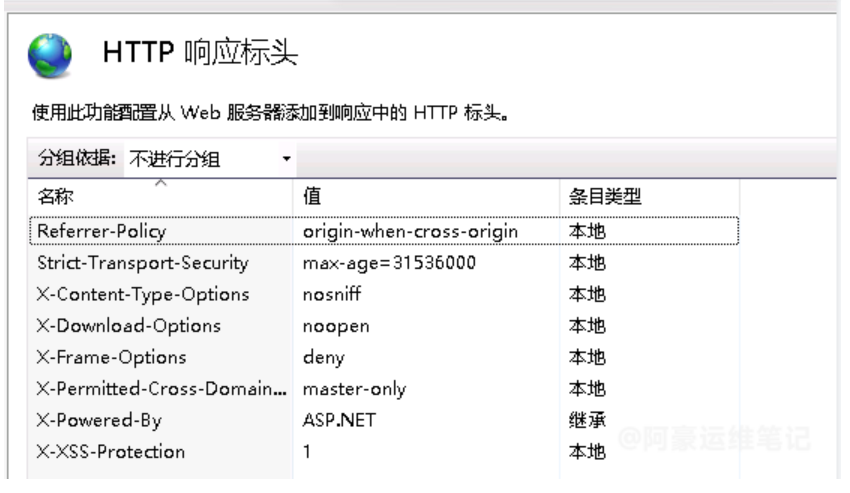💝💝💝欢迎来到我的博客,很高兴能够在这里和您见面!希望您在这里可以感受到一份轻松愉快的氛围,不仅可以获得有趣的内容和知识,也可以畅所欲言、分享您的想法和见解。

推荐:Linux运维老纪的首页,持续学习,不断总结,共同进步,活到老学到老
导航剑指大厂系列:全面总结 IT核心技术:系统基础、数据库、网路技术、系统安全、自动化运维、容器技术、监控工具、脚本编程、云计算、人工智能、运维开发、算法结构、物联网、JAVA Python语言等。
不同类型针对性训练,提升编程思维,剑指大厂非常期待和您一起在这个小小的网络世界里共同探索、学习和成长。💝💝💝 ✨✨ 欢迎订阅本专栏 ✨✨
Windows搭建Java开发环境
1.Java简介
Java是一种多平台、面向对象的编程语言,具有跨平台性、面向对象、健壮性、安全性、可移植性等特点,广泛应用于企业级应用开发、移动应用开发大数据处理、云计算、等领域。
Java于1995年推出,最初被设计为一种面向对象的编程语言,用于开发从Web应用程序到移动应用程序的各种应用程序。Java的核心特性包括其跨平台性,允许编写的代码在不需要修改的情况下,几乎可以在任何平台上运行。这是通过Java虚拟机(JVM)实现的,JVM提供了一个与平台无关的运行环境,使得Java程序可以在任何安装了JVM的设备上运行。
Java还具有面向对象的特性,支持封装、继承和多态等特性,使得代码更加模块化和易于维护。此外,Java提供了丰富的库和框架,如Spring、Hibernate等,极大地加速了开发过程,提高了开发效率。Java的安全模型包括沙箱安全模式和字节码验证,确保了运行时的安全性。多线程支持使得Java能够处理并发任务,提高了程序的响应速度和效率。
Java的应用领域非常广泛,包括但不限于企业级应用、移动应用、大数据处理、云计算等。由于其强大的功能和广泛的应用,Java在全球拥有庞大的开发者社区和丰富的生态系统,是许多企业和开发者的首选编程语言。
2.前言
为什么要搭建Java开发环境?
由于
Java是一门跨平台的编程语言,这意味这编写一次代码要在多平台上运行。而搭建Java环境有利于在不同平台上进行开发测试。总之,搭建Java开发环境是为了支持Java应用程序的开发、测试和部署。
什么是JDK?
JDK其实就是
Java Development Kit的缩写,就是Java开发工具包。由于JDK是Java开发的基础工具包,它包括一些开发人员常用的编译器,运行环境、开发工具,并且提供了创建、编译、运行和调试Java应用程序的一切必要资源。
我们为什么要配置环境变量?
- 由于计算机只能够识别自身所带的指令,不能执行外部指令,配置
Java环境是为了让系统找到Java可执行文件。 - 如果系统安装多个
Java版本,可以通过修改环境变量使系统支持多个Java版本。 - 可以使
Java更具有移植性,使之不依赖于已配置的Java环境。
3.如何安装JDK
点击进入官网下载ORACLE官网
进入之后,根据自己的系统进行下载,这里我推荐Java8
下载完成后双击jdk文件运行:

要注意这里的安装路径,一会儿要用到,我这里就用默认的位置安装,然后下一步。
这里我也用的是默认位置,然后下一步。
等待安装完成。

4.配置环境变量
Java安装目录中的文件有什么作用?
打开我们JDK安装的位置,点开Java文件夹,有两个文件
其中jdk文件夹里存放的是Java开发工具包,开发时运行使用。而jre存放的是Java运行时的环境,主要用于开发部署运行使用。
点开jdk文件夹,里面有许多文件,这里仅介绍重要的文件:
bin文件夹:这里的bin其实是(binary)的缩写。存放的是可执行文件。db文件夹:db是(Database)的缩写。存放的是Java开发语言的数据库。include文件夹:存放的是C++语言的头文件。因为Java是在C++的基础上开发出来的。jre文件夹:Java Runtime Environment的缩写。在程序员开发程序时,也会运行程序,运行程序时需要运行环境就会用的jre文件夹。lib文件夹:library存放的是开发时使用的库文件(.jar结尾的文件称为库文件或jar包)src.zip文件:Java开发工具包的源代码,就是高斯林团队写的代码。
返回到上一层,我们还会看到一个jre文件夹,这个jre文件夹和jdk中的jre文件夹有什么不同吗?
其实这里的
Java运行环境,主要是用于开发完成之后的部署运行使用。
了解了各个文件的功能之后,其实我们就更容易理解为什么要配置Java环境变量了。
配置环境变量的一般步骤
- 找到你安装
Java的文件路径,找到jdk文件下的bin文件夹,复制bin文件的路径
- 右键点击此电脑 -> 属性 -> 高级系统设置 -> 环境变量。选择
Path双击点开
- 新建一个环境变量,将刚才复制的
bin文件路径粘贴过来。这个界面先不要关,你还要找到jre文件夹下的bin文件路径,用刚才同样的方法添加到环境变量
- 添加到环境变量后,点击确定,关闭界面。
如何检测Java环境变量配置成功?
- 在键盘同时按
Windows徽标键+R键,在运行窗口输入cmd命令,按Enter打开,输入java指令,如果出现如下界面,则配置成功。
- 在命令行中输入
javac命令,如果出现如下界面,则配置成功
- 在命令行中输入
java -version命令,如果出现如下界面,则配置成功。
5.第一个Java程序
- 用记事本写一个
Java程序//文件名:HelloWorld.java public class HelloWorld { public static void main(String[] args){ System.out.println("Hello world"); } } -
保存代码为
HelloWorld.java -
在当前文件下,右键点击在终端运行下列代码:
javac HelloWorld.javajava HelloWorld
运行结果: